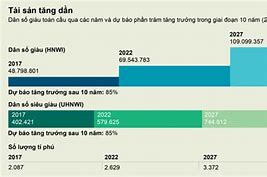Cập Nhật Vietmap S2 Mới Nhất 2024
Vietmap nâng cấp tính năng tuỳ chỉnh cảnh báo tốc độ, vị trí hiển thị thông báo, bổ sung cảnh báo giao thông và nhiều tính năng cho phần mềm dẫn đường S2.
Vietmap nâng cấp tính năng tuỳ chỉnh cảnh báo tốc độ, vị trí hiển thị thông báo, bổ sung cảnh báo giao thông và nhiều tính năng cho phần mềm dẫn đường S2.
Cung cấp chính xác thông tin theo địa điểm, địa danh hoặc địa chỉ nhà
Nhà sản xuất phần mềm luôn cập nhật chính xác từng địa chỉ nhà. Do vậy, bạn có thể dễ dàng lưu lại các địa chỉ thường xuyên đến như địa chỉ nhà, nơi làm việc hay nhà bạn bè, bãi đỗ xe… Điều này giúp lái xe dễ dàng tìm kiếm lại cho những lần tới sau này.
Cách cập nhật bản đồ Vietmap trực tuyến
Việc cập nhật bản đồ Vietmap là rất cần thiết. Bởi nó mang lại rất nhiều lợi ích cho lái xe. Ngoài việc có thể sử dụng bản đồ trực tuyến một cách dễ dàng mà còn giúp việc định vị phương tiện của mình ở mọi vị trí di chuyển. Dưới đây là một số bước đơn giản để bạn có thể sử dụng bản mới nhất của bản đồ này.
Bước 1: Kết nối internet cho đầu DVD Android của bạn.
Bước 2: Khởi động phần mềm Vietmap trên màn hình ô tô.
Bước 3: Tài xế truy cập vào mục “Cài Đặt” sau đó chọn mục” Thông tin”
Bước 4: Chọn mục “ Cập Nhật Bản Đồ”. Thiết bị sẽ tự động tải và cài đặt phiên bản mới. Bạn cần chờ một thời gian để phần mềm cập nhật xong.
Bước 5: Sau khi phần mềm Vietmap cập nhật xong bạn bắt đầu khởi động lại. Sau đó kiểm tra lại toàn bộ dữ liệu xem đã được cập nhật chưa. Nếu vẫn chưa cập nhật được bạn nên gọi điện trực tiếp cho tổng đài Vietmap để được hỗ trợ.
Hướng dẫn cập nhật bản đồ Vietmap trực tuyến
Vietmap giúp người dùng xác định chính xác cung đường cần đến
Nhờ sử dụng hệ thống định vị toàn cầu GPS, khi người dùng xác định vị trí đến, lập tức Vietmap sẽ đưa ra một lộ trình di chuyển nhanh và chính xác. Đồng thời trong quá trình lái xe, phần mềm này cũng đưa ra các hướng dẫn giúp người dùng đi đúng hướng như rẽ trái, phải, khoảng cách với các xe phía trước…
Hướng dẫn cập nhật dữ liệu cho bản đồ Vietmap bằng USB
Bước 1: Việc cập nhật dữ liệu Vietmap thông qua đầu USB bạn cần chuẩn bị một số thiết bị như:
Bước 2: Bạn truy cập trang chủ Vietmap sau đó vào mục cập nhật. Sau đó chọn dẫn đường cho ô tô DVD.
Bước 3: Tải tập tin và giải nén trên máy tính.
Bước 4: Kết nối thẻ nhớ với máy tính và sao chép tập tin đã giải nén kia vào thẻ nhớ.
Bước 5: Gắn thẻ nhớ vào màn hình android ô tô. Tiếp theo, bạn vào giao diện chính và chọn “Quản Lý Tập Tin”. Chọn “Thẻ Nhớ”. Chép các file đã giải nén vào bộ nhớ trong của thiết bị màn hình này.
Bước 6: Khởi động ứng dụng Vietmap bằng cách vào mục “Thông Tin” rồi chọn “ Cập Nhật” để cập nhật dữ liệu bản đồ.
Bước 1: Chủ xe cần chuẩn bị một số thiết bị như: Thiết bị dẫn đường Vietmap, máy tính có kết nối internet, 1 cap USB.
Bước 2: Truy cập vào trang chủ của Vietmap và nhấn vào phần Cập Nhật. Chọn thiết bị màn hình DVD cần cập nhật.
Bước 3: Một tập tin sẽ xuất hiện, bạn tải chúng và giải nén ngay trên máy tính của mình.
Bước 4: Dùng dây cáp USB kết nối máy tính với thiết bị Vietmap. Lúc này ổ cứng của màn hình android sẽ hiển thị ngay trên máy tính. Nó giống như một ổ cứng gắn rời và bạn có thể sử dụng mọi thao tác ngay trên màn hình máy tính.
Bước 5: Copy file vừa giải nén vào ổ cứng Vietmap trên máy tính.
Bước 6: Kiểm tra dữ liệu bằng cách khởi động phần mềm Vietmap. Vào phần” Thông Tin” vào tiếp “Cập Nhật”. Như vậy là ứng dụng Vietmap đã được cập nhất khá đơn giản đúng không nào.
Hướng dẫn cập nhật bản đồ Vietmap qua cáp USB
Hướng dẫn cập nhật bản đồ Vietmap
Việc cập nhật phần mềm Vietmap khá đơn giản. Tùy vào thiết bị của mình bạn có thế lựa chọn một trong 3 cách sau:
/ Thống kê chi tiết bản đồ cập nhật Tuần 2 – Tháng 10 – 2024
ĐỊA CHỈ TỚI TRUNG TÂM PHỤ KIỆN Ô TÔ - ĐỒ CHƠI TRANG TRÍ XE HƠI ZKAR AUTO
☎ Bấm vào để gọi Tổng Đài Hotline 1: ☎ 0949 60 3979 – Hotline 2: ☎ 0987 801 029
✅ Tới nâng cấp, lắp đặt tận nơi tại Tp.HCM và các tỉnh lân cận
✅ Cam kết: Tư vấn tận nơi miễn phí, hàng hóa kém chất lượng ( hay lỗi do nhà sản xuất ) => hoàn tiền 100%.
✅ Thời gian làm việc kỹ thuật gắn tại nhà từ: 8h – 18h (Cả T7 Và Chủ Nhật)
✅ Có xuất hóa đơn VAT cho Khách Hàng
🌐 Địa Chỉ: 277-279 Đường số 9A, KDC Trung Sơn, Bình Chánh, Tp.HCM
✅ Nhấn vào Liên hệ ngay nhận ưu đãi 👉 Zalo OA ZKar Auto
Bản đồ Vietmap có lẽ không còn xa lạ với bất cứ tài xế nào. Tuy nhiên để hiểu rõ về phần mềm này thì không phải ai cũng biết. Chính vì vậy để biết chi tiết hơn về lợi ích cũng như cách cập nhất ứng dụng này ra sao? Hãy cùng chúng tôi tìm hiểu chi tiết tại bài viết dưới đây.
Bản đồ Vietmap với nhiều tính năng tiện ích cho người dùng
Cung cấp tình hình giao thông thực tế tại các cung đường
Không chỉ đưa ra thông tin các đoạn đường cần đến, Vietmap còn cung cấp tính năng cập nhật liên tục các đoạn đường đang bị tắc nghẽn. Điều này sẽ giúp lái xe chọn cung đường khác tiết kiệm thời gian về nhà hoặc đi làm việc.
Hướng dẫn cập nhật bản đồ Vietmap S1, S2 và Vietmap Live
Việc cập nhật phần mềm Vietmap khá đơn giản. Tùy vào thiết bị của mình, bạn có thể lựa chọn một trong ba cách sau:
Việc cập nhật bản đồ Vietmap là rất cần thiết, bởi nó mang lại rất nhiều lợi ích cho lái xe. Ngoài việc có thể sử dụng bản đồ trực tuyến một cách dễ dàng, nó còn giúp định vị phương tiện của mình ở mọi vị trí di chuyển. Dưới đây là một số bước đơn giản để bạn có thể sử dụng phiên bản mới nhất của bản đồ này.
Bước 1: Kết nối internet cho đầu DVD Android của bạn.
Bước 2: Khởi động phần mềm Vietmap trên màn hình ô tô.
Bước 3: Tài xế truy cập vào mục “Cài Đặt”, sau đó chọn mục “Thông tin”.
Bước 4: Chọn mục “Cập Nhật Bản Đồ”. Thiết bị sẽ tự động tải và cài đặt phiên bản mới. Bạn cần chờ một thời gian để phần mềm cập nhật xong.
Bước 5: Sau khi phần mềm Vietmap cập nhật xong, bạn cần khởi động lại. Sau đó, kiểm tra lại toàn bộ dữ liệu xem đã được cập nhật chưa. Nếu vẫn chưa cập nhật được, bạn nên gọi điện trực tiếp cho tổng đài Vietmap để được hỗ trợ.
Bước 1: Việc cập nhật dữ liệu Vietmap thông qua đầu USB yêu cầu bạn chuẩn bị một số thiết bị như:
– Thẻ nhớ Micro SD – Đầu đọc thẻ nhớ Micro SD – Máy tính có kết nối internet
Bước 2: Truy cập trang chủ Vietmap, sau đó vào mục “Cập nhật”. Chọn dẫn đường cho ô tô DVD.
Bước 3: Tải tập tin và giải nén trên máy tính.
Bước 4: Kết nối thẻ nhớ với máy tính và sao chép tập tin đã giải nén vào thẻ nhớ.
Thực hiện bước 5: Gắn thẻ nhớ vào màn hình android ô tô. Sau đó, truy cập vào giao diện chính và chọn Quản Lý Tập Tin. Tiếp theo, chọn Thẻ Nhớ và sao chép các file đã giải nén vào bộ nhớ trong của thiết bị màn hình này.
Thực hiện bước 6: Khởi động ứng dụng Vietmap bằng cách vào mục Thông Tin và chọn Cập Nhật để cập nhật dữ liệu bản đồ.
Bước 1: Người sử dụng xe cần chuẩn bị một số thiết bị như Thiết bị dẫn đường Vietmap, máy tính có kết nối internet và một cáp USB.
Bước 2: Truy cập vào trang chủ của Vietmap và nhấn vào phần Cập Nhật. Chọn thiết bị màn hình DVD cần cập nhật.
Bước 3: Một tập tin sẽ xuất hiện, tải về và giải nén trên máy tính.
Bước 4: Sử dụng cáp USB để kết nối máy tính với thiết bị Vietmap. Lúc này, ổ cứng của màn hình android sẽ hiển thị trên máy tính như một ổ cứng gắn ngoài và bạn có thể thao tác trên màn hình máy tính.
Bước 5: Sao chép file đã giải nén vào ổ cứng Vietmap trên máy tính.
Bước 6: Kiểm tra dữ liệu bằng cách khởi động phần mềm Vietmap, vào mục Thông Tin và tiếp tục chọn Cập Nhật. Vậy là việc cập nhật ứng dụng Vietmap đã hoàn tất một cách đơn giản đúng không?
Lưu ý: Nếu các chủ xe không quen thao tác hoặc sợ mất dữ liệu bản đồ hiện tại. Quý khách có thể đến Gara ZKar Auto để được nâng cấp cập nhật miễn phí ( đối với khách hàng cũ ZKar Auto) và giá chỉ 99k cho khách hàng mới.